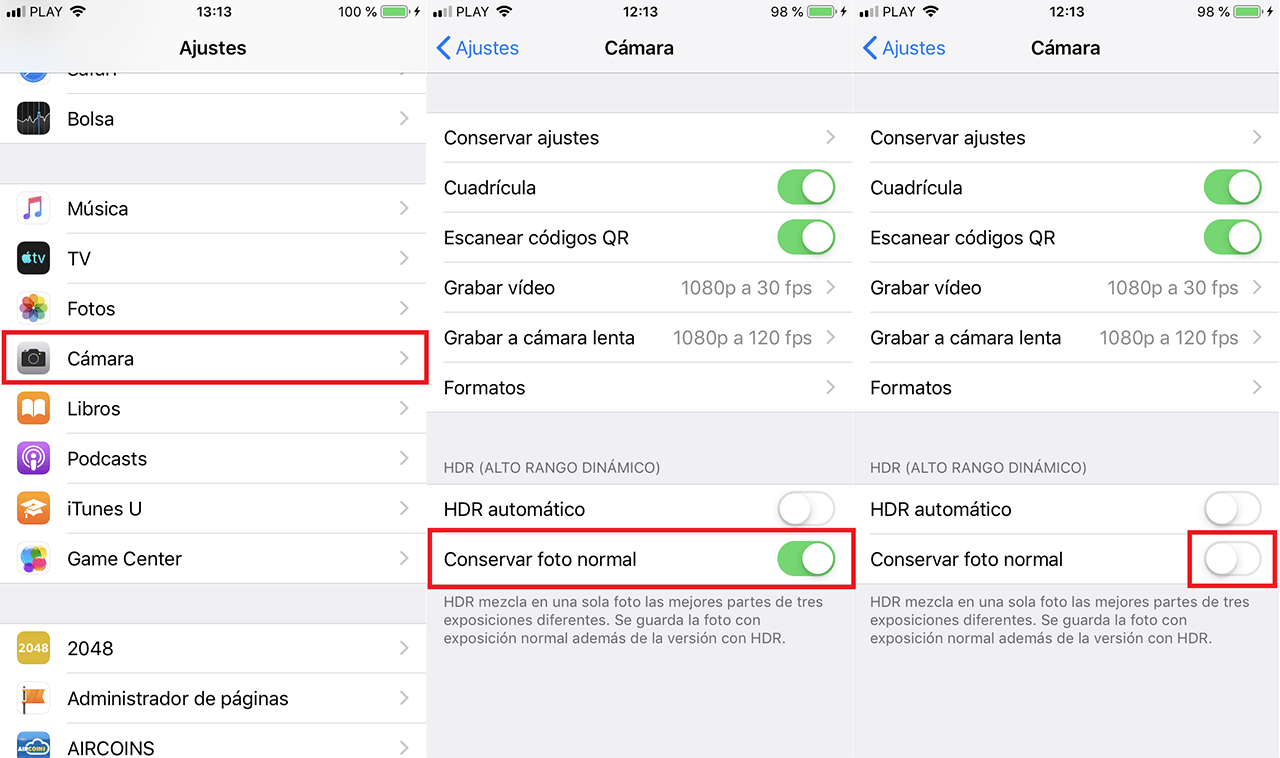Los dispositivos móviles iPhone siempre han incorporado la posibilidad de tomar fotos HDR (Imágenes de alto rango dinámico). Tal y como su nombre lo indica, HDR es un método mediante el cual podemos agregar más "rango dinámico" a nuestras fotografías. Cuando hablamos de rango dinámico hace referencia a la proporción de luz/oscuridad en una fotografía. Cuando tomamos una foto HDR, en lugar de tomar una sola foto, este modo tomará 3 con diferentes exposiciones.

Relacionado: Como pasar fotos y videos de iPhone o Android a Windows 10 sin cable USB.
A posteriori, podrás usar estas tres imágenes mediante un software de terceros para fusionarlas y así poder resaltar las mejores partes de cada una de las fotos. No obstante los dispositivos iOS como iPhone incorporan el modo HDR automático lo que significa que no se necesita el uso de un programa de tercero, sino que el dispositivo te mostrará el resultado final de la fusión de esas tres fotos.
Lo que se suele buscar con las fotos HDR es conseguir que las fotos se muestren de una manera mucho más real y similar a como tus ojos ven en la vida real en lugar de a lo que ve tu cámara o dispositivo.
En el caso de iPhone cuando tomamos una foto HDR, tomará 3 fotos y las combinará en una sola para conseguir un aspecto mucho más realista. No obstante, si deseas importar fotos HDR desde tu iPhone a tu ordenador con Windows 10, observarás que tus fotos serán importadas en formato JPG.
Antes de que puedas importar fotos HDR desde tu iPhone, lo primero que debes hacer es asegurarte de que la función HDR esté activada antes de tomar la foto. Para ello solo tendrás que pulsar sobre la opción HDR situada en la parte superior de la pantalla de la cámara. Existe un modo automático de HDR, este modo dejará en manos de iOS decidir cuándo debe activarse el HDR o no cuando no, en función de las condiciones de luminosidad de tu entorno.
Como Importar fotos HDR desde iPhone
Hay dos métodos relativamente simples para importar fotos HDR desde tu iPhone. El primero consiste en el simple copiado de la foto desde el carrete de tu cámara. El segundo método cosiste en usar la función importar de la aplicación Fotos de Windows 10. Hay un montón de otras aplicaciones que puedes usar para importar estas fotos como el envío mediante correo electrónico, sin embargo estas dos opciones son las más simples y las fotos no serán
Copiar las fotos HDR desde el carrete de fotos de iPhone.
- Conecta tu iPhone con el ordenador y abre el explorador de archivos de Windows 10.
- Busca en el carrete hasta encontrar la imagen HDR que deseas importar a tu ordenador.
- Copia y pega dicha imagen en cualquiera de las carpetas de tu ordenador.
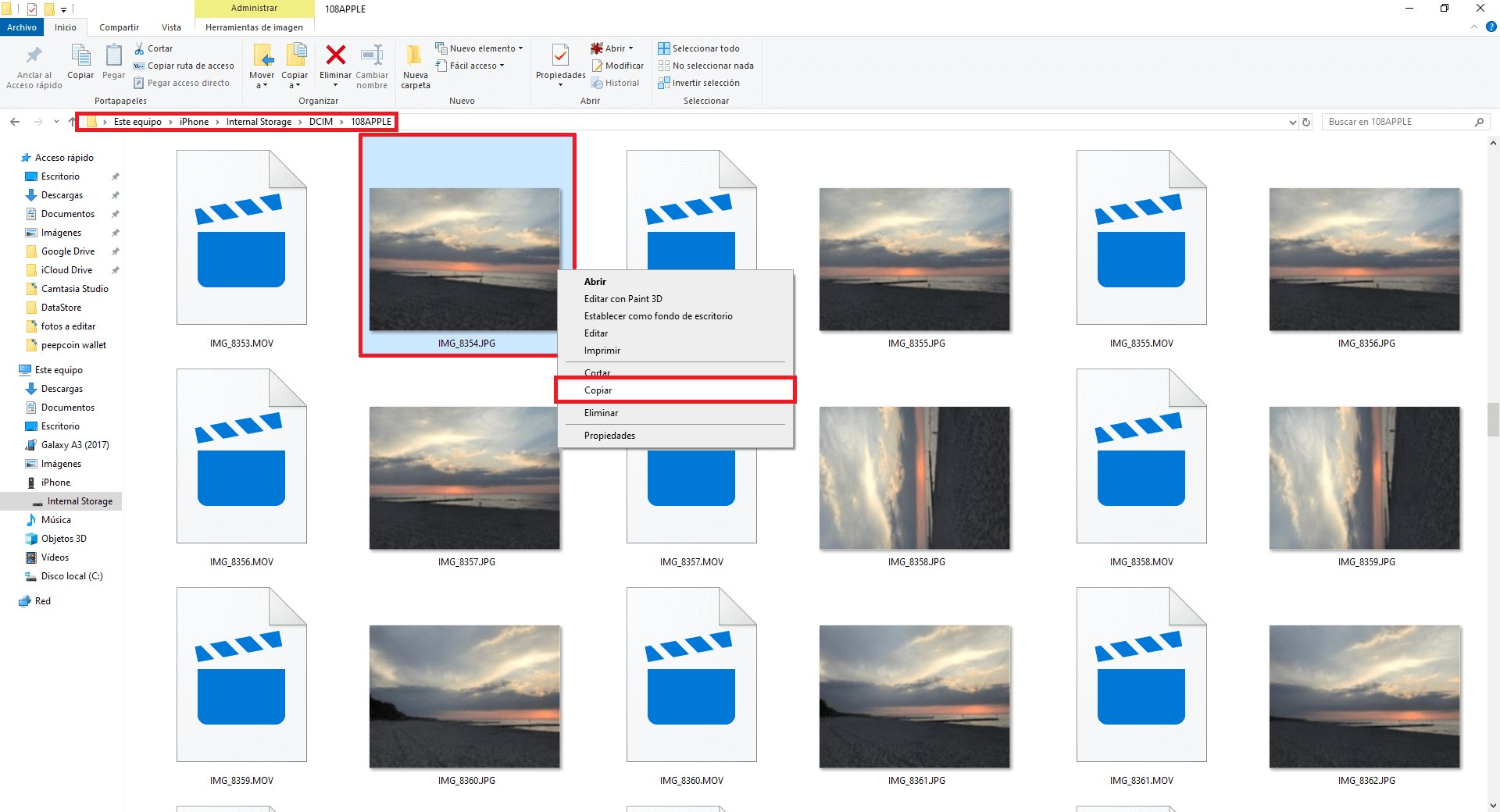
Como importar en Fotos HDR de iPhone usando la app Fotos de Windows 10
- Abre la aplicación de fotos y desbloquea tu iPhone.
- Conéctalo a tu ordenador con Windows 10.
- Abre la app Fotos de Windows 10 y haz clic en la opción Importar situada en la parte superior derecha de la interfaz.
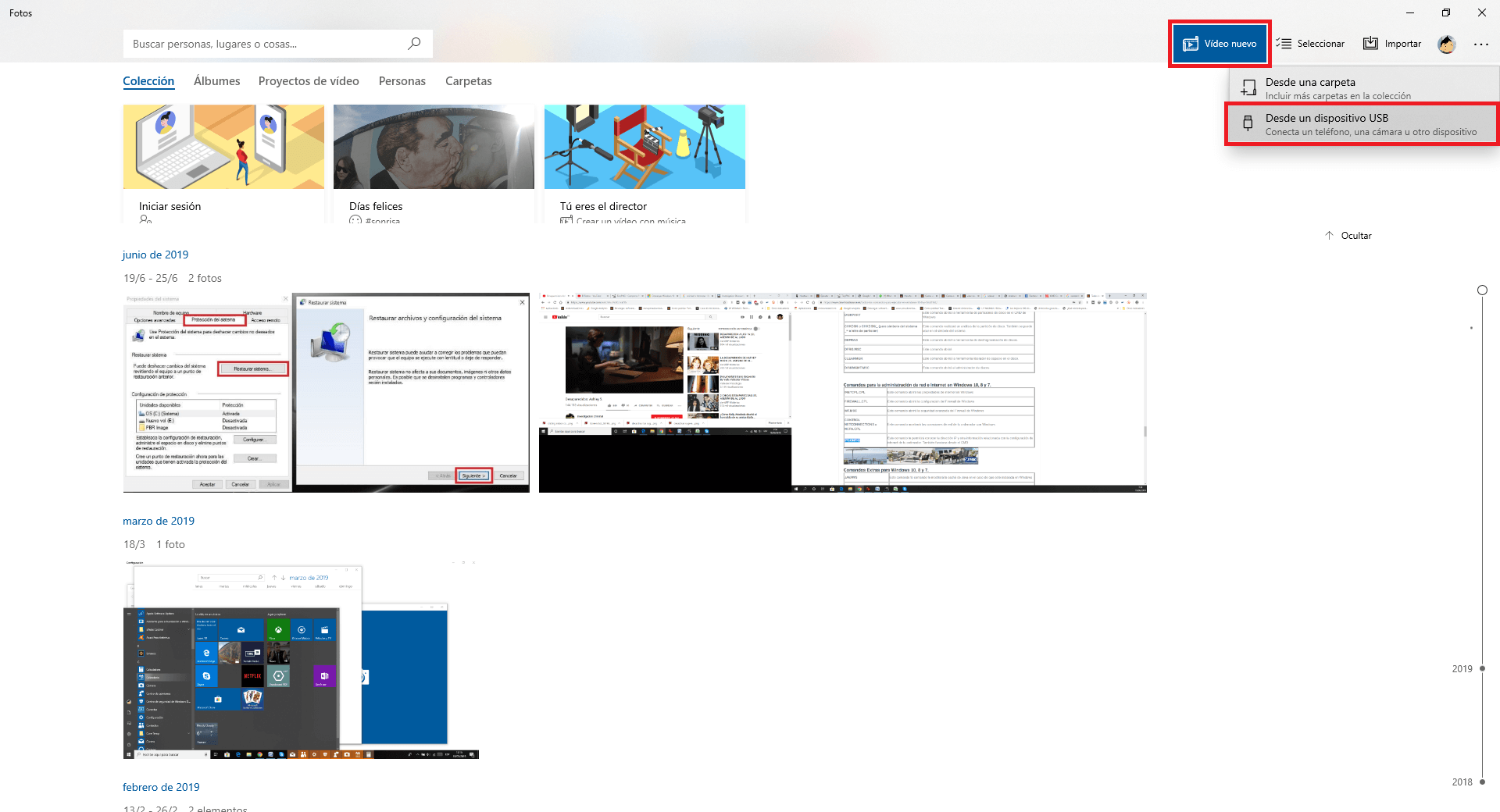
- Selecciona tu iPhone en la lista de dispositivos conectados.
- Esto hará que se muestre una ventana en la que podrás ver todas las fotos almacenadas en tu iPhone.
- Selecciona todas las fotos HDR que deseas importar a tu ordenador y para proceder a dicha importación tendrás que hacer clic en el botón: Importar los elementos seleccionados.
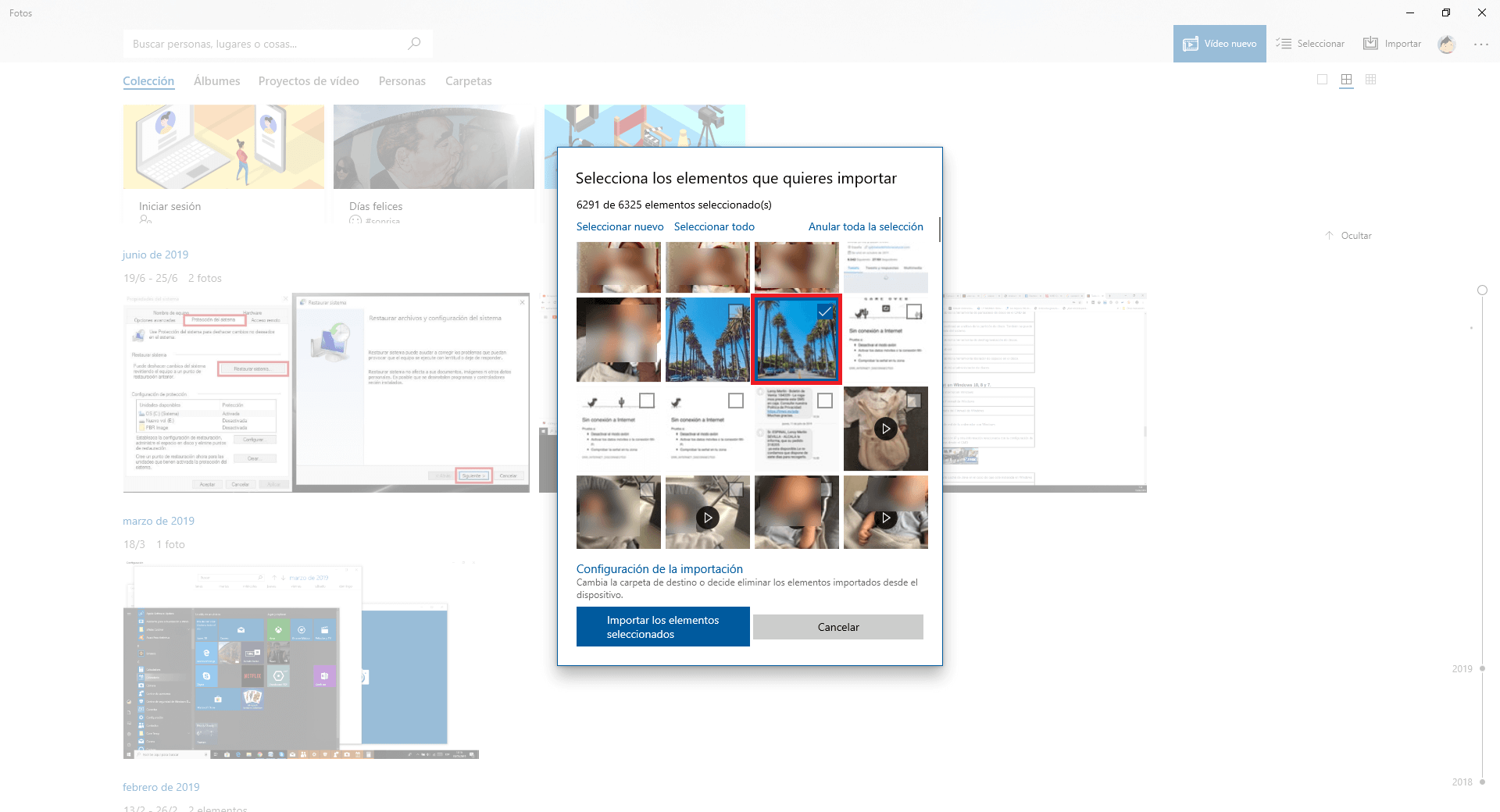
- Esto hará que dichas fotos HDR se guarden de manera local en tu ordenador.
NOTA IMPORTANTE: debes tener en cuenta que cuando importamos las foto HDR de nuestro iPhone a nuestro ordenador con el sistema operativo Windows 10, este no resaltará o mostrará identificador alguno de que dichas fotos han sido tomadas en modo HDR. Es por esto por lo que podría ser una buena idea desactivar la opción: Conservar foto normal. De esta manera, tu iPhone solo guardará la versión HDR de la foto y no la versión normal. Esto evitará la confusión a la hora de identificar cual en la HDR, ya que la única que existe en el carrete será la de alto rango dinámico.